
スマホのタッチパネルが反応しないときの対処法!遠隔操作もできるって知ってた?
Contents[OPEN]
「手ぶくろモード」をオフにする
2番目の対処法は、「手ぶくろモード」をOFFにすることです。「手ぶくろモード」とは何でしょうか。「手ぶくろモード」は、すべてのAndroidに標準装備されている機能ではありません。
この機能の目的は、名前の通り、手袋を付けたまま、スマホの操作を行うことです。「手ぶくろモード」の原理は、タッチパネルが静電気の変化を識別し、特定する感度を上げることにより、手袋を付けてディスプレイに触っても静電気の変化を識別できるようにすることです。
便利な機能ではありますが、この機能が原因で、タッチパネルが逆に反応しなくなることがあります。自分のスマホに「手ぶくろモード」機能があるなら、一度OFFにして、タッチパネルが反応するかどうかを確かめましょう。
確認する方法を説明します。スマホの「設定」アプリを開きましょう。「設定」アプリにある「画面設定」を選択しましょう。
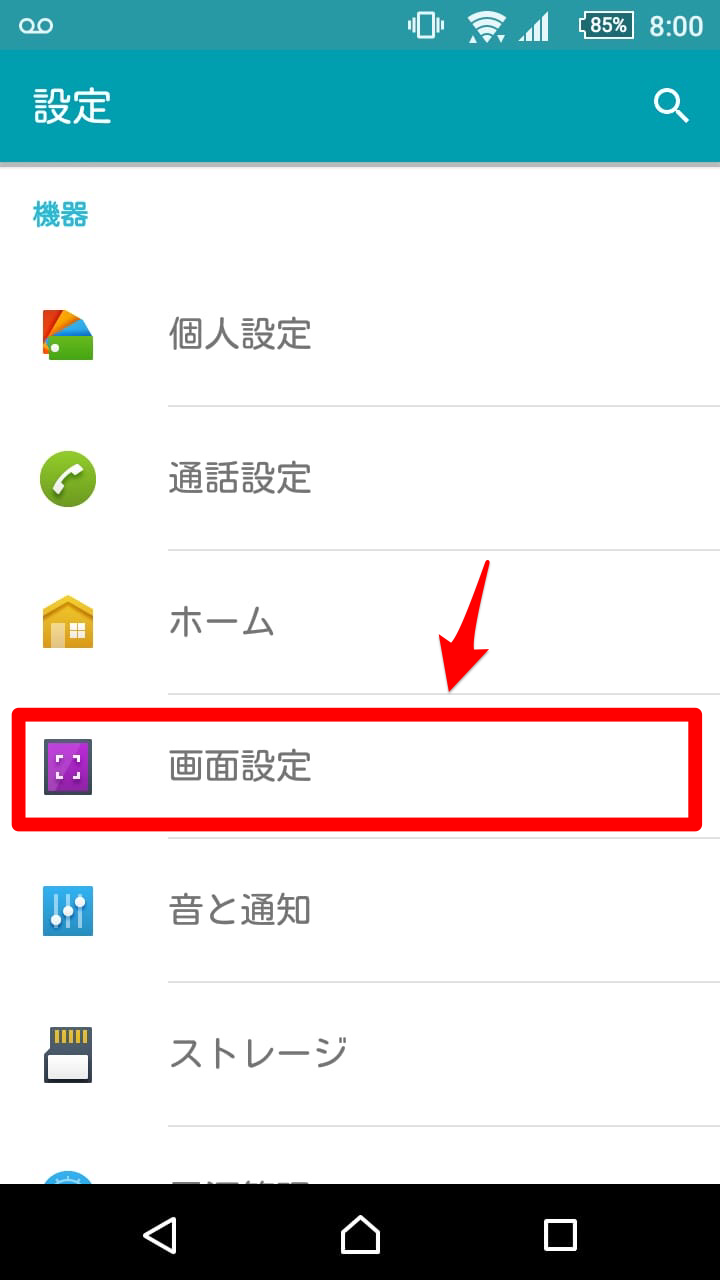
「画面設定」が立ち上がります。表示されている項目に「手ぶくろモード」があるので、「ON」になっているなら「OFF」にしましょう。
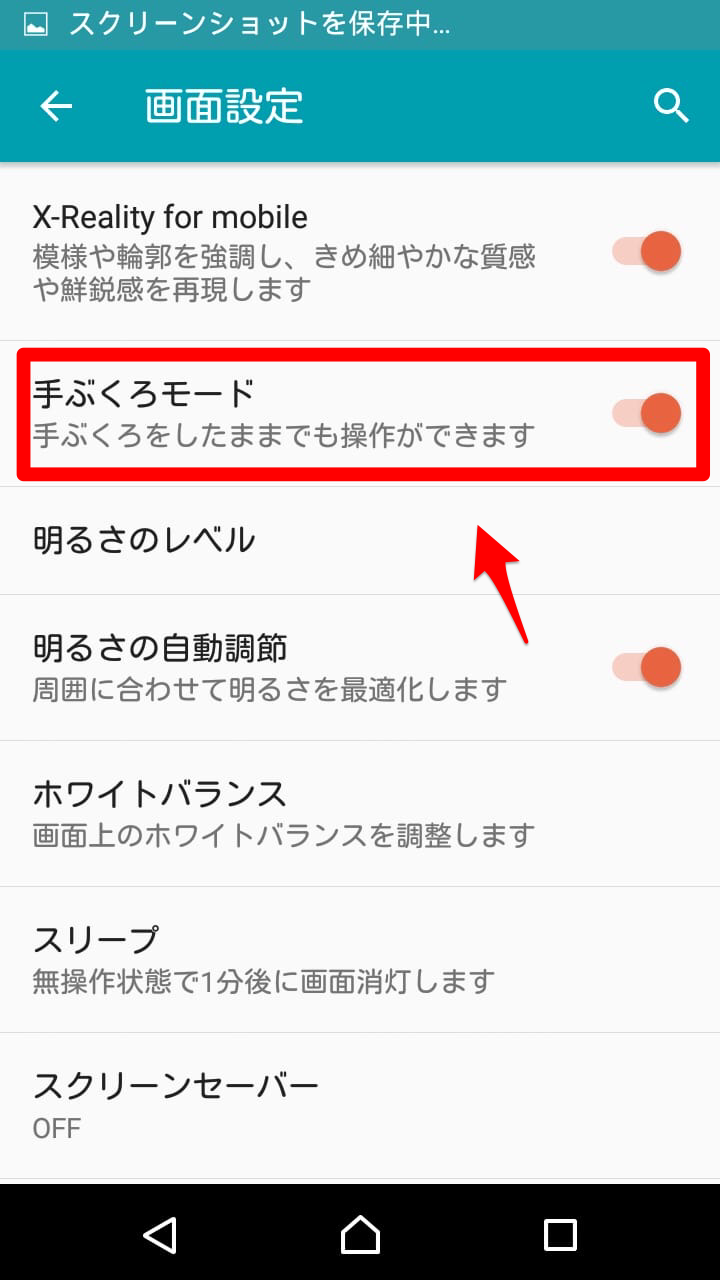
【Android】スマホのタッチパネルが反応しないときの対処方法《負荷》
続いて、スマホに負荷がかかりすぎるために、タッチパネルが反応しない場合の対処法を紹介します。2つの対処法があるので説明します。
バックグラウンドで動いているアプリを終了させる
最初の対処法は、バックグランドで稼働しているアプリをすべて終了することです。
この記事で紹介した点ですが、スマホの「頭脳」であるCPUがデータ処理を行うための「作業テーブル」であるメモリの容量が大きければ大きいほど、一度にたくさんのデータ処理が行えます。
しかし、どれだけ「作業テーブル」が大きくても、限度があります。メモリの容量を超えてアプリが稼働すると、CPUがデータ処理を行えきれず、動作不良やフリーズなどの問題の原因になります。
そのため、不要なアプリを停止させることは重要です。とくに、停止したと思っていたアプリがバックグランドで稼働していることが多いので、確実にすべての不要なアプリを停止させる必要があります。
バックグランドで動いているアプリの終了方法を説明します。ホーム画面のナビゲーションバーにある「タスク」ボタンをクリックしましょう。
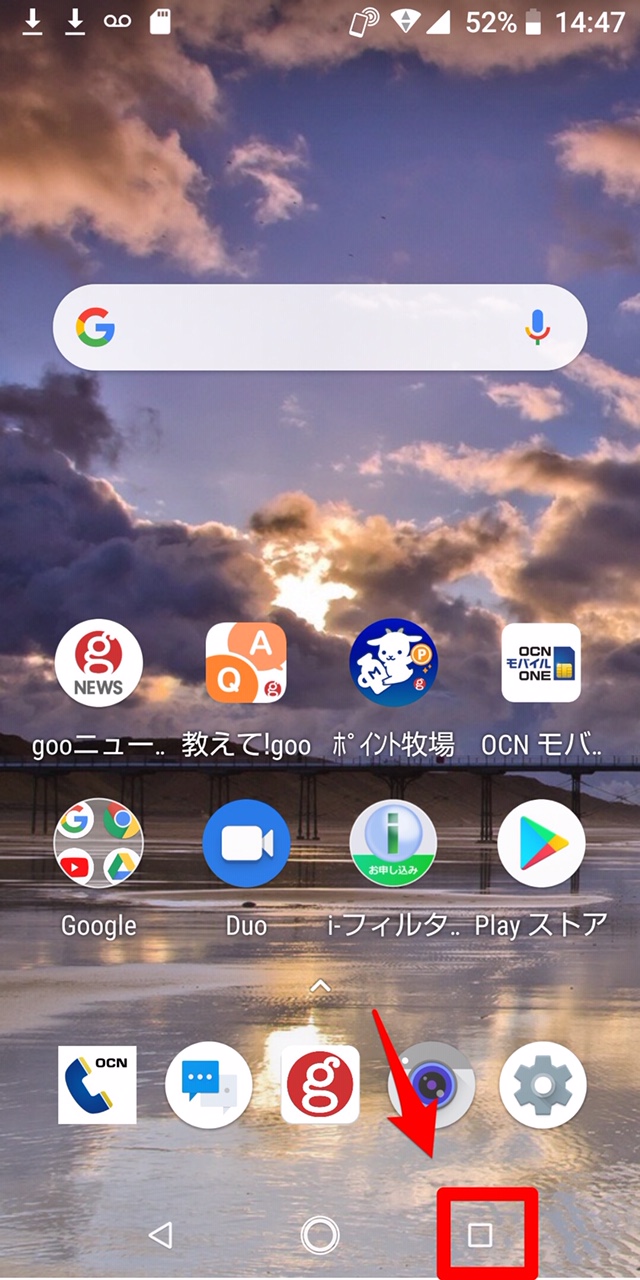
バックグランドで動いているアプリがすべて表示されているので、「×」を押しすべて消去しましょう。
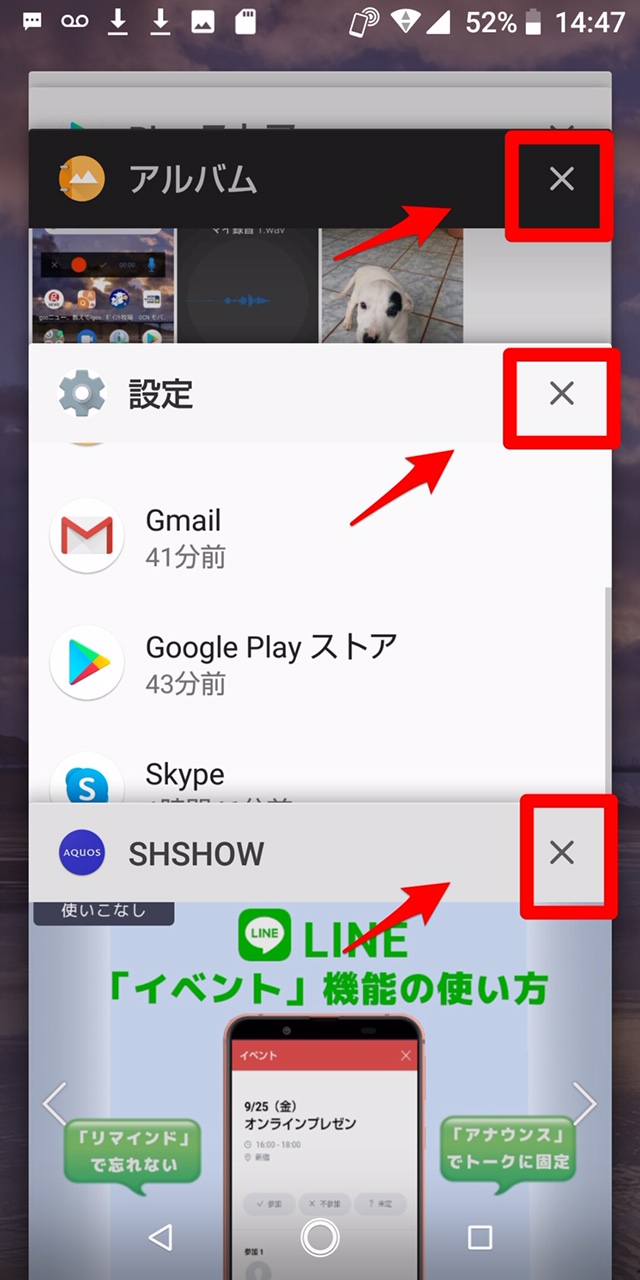
キャッシュやタブを削除する
2番目の対処法は、アプリのキャッシュを消去することです。過去のデータを一時的に保存し、アプリの起動スピードを高速化させるのがキャッシュの目的です。
便利な機能ですが、キャッシュがたまり続けると、メモリやストレージを圧迫し、その結果スマホの動作不良やフリーズの原因になります。
それでスマホのすべてのアプリのたまったキャッシュを削除し、ストレージの空き容量を増やせば、スマホのパフォーマンスは向上するので、タッチパネルの反応も元通りになるかもしれません。アプリのキャッシュ削除の手順を説明します。
ホーム画面にある「設定」アプリを開きましょう。
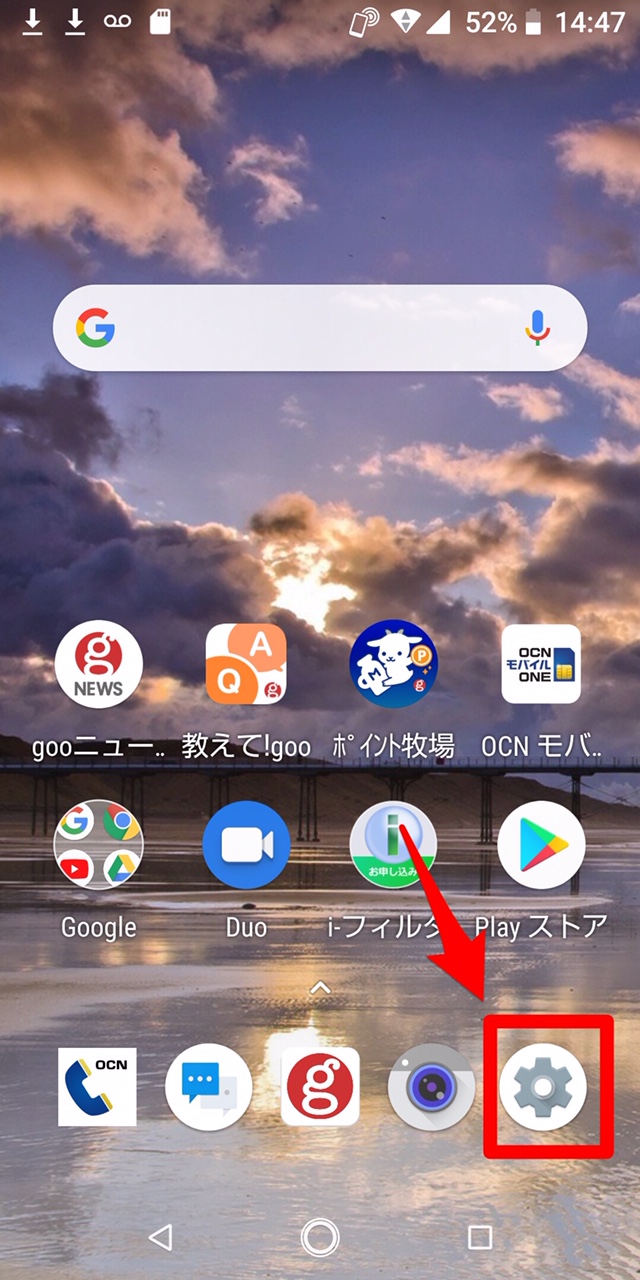
「設定」画面になります。表示されるメニューの中から「アプリと通知」を選択しましょう。
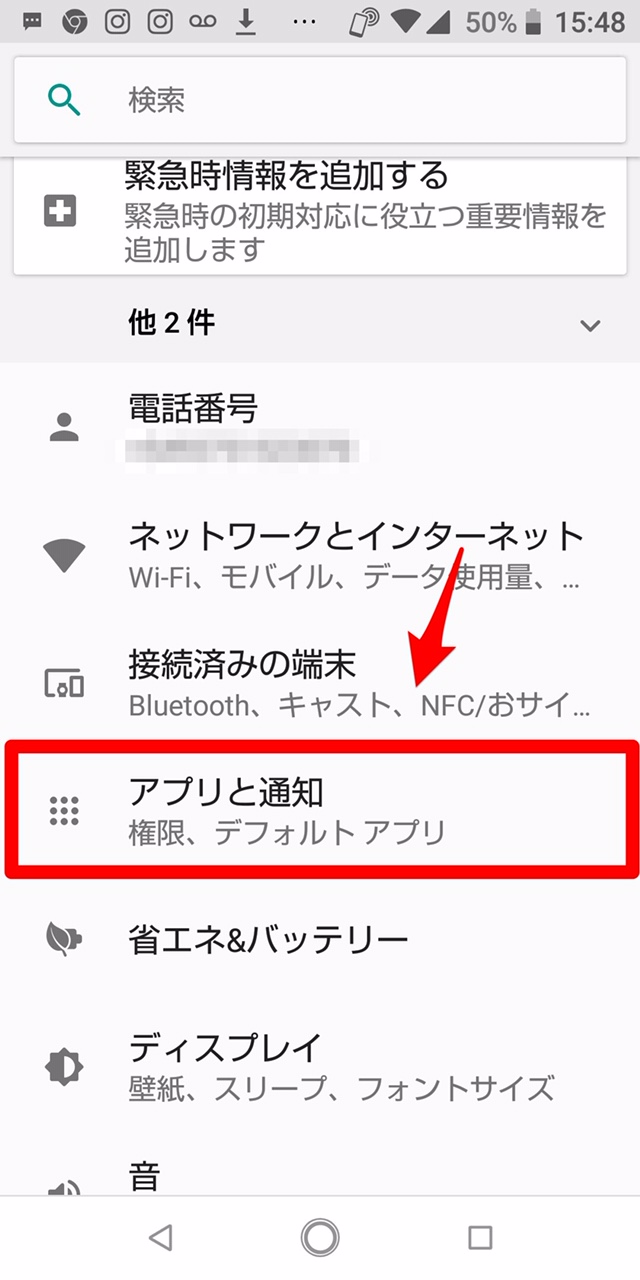
「アプリと通知」画面になります。この画面にすべてのアプリの一覧が表示されます。すべてのアプリのキャッシュを消去します。例として「Chrome」アプリを取り上げ、キャッシュを消去する手順を説明します。
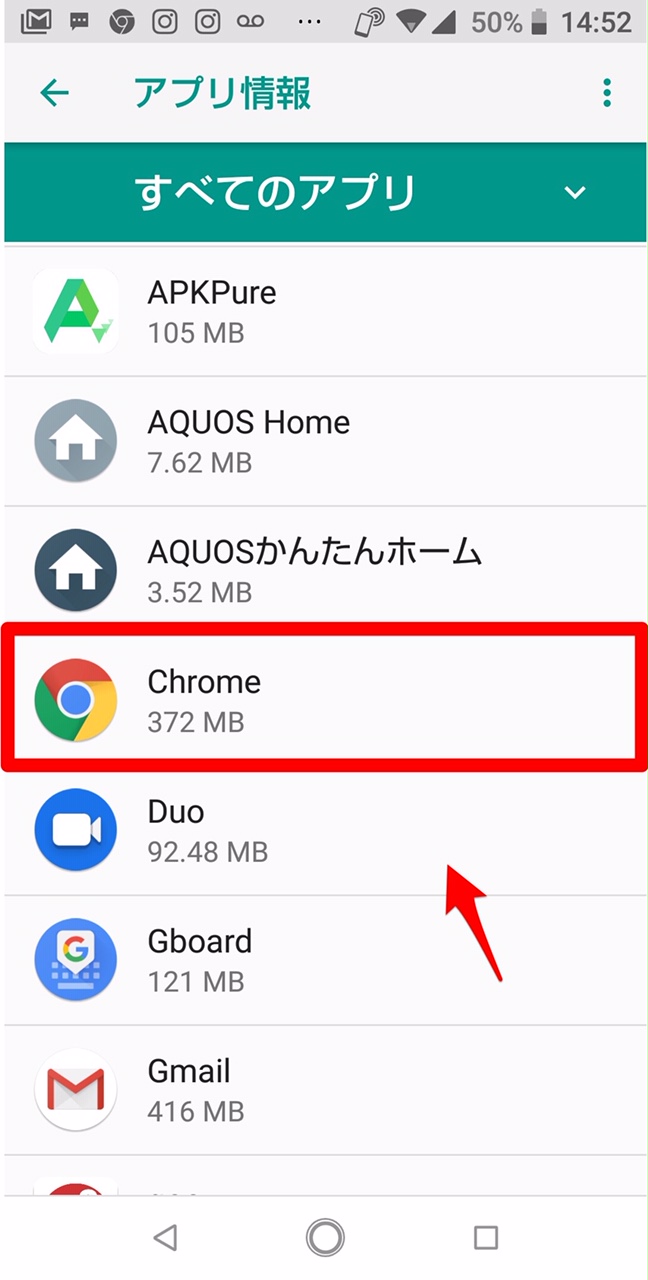
「アプリ情報」画面になります。表示されている項目から「ストレージ」を選択しましょう。
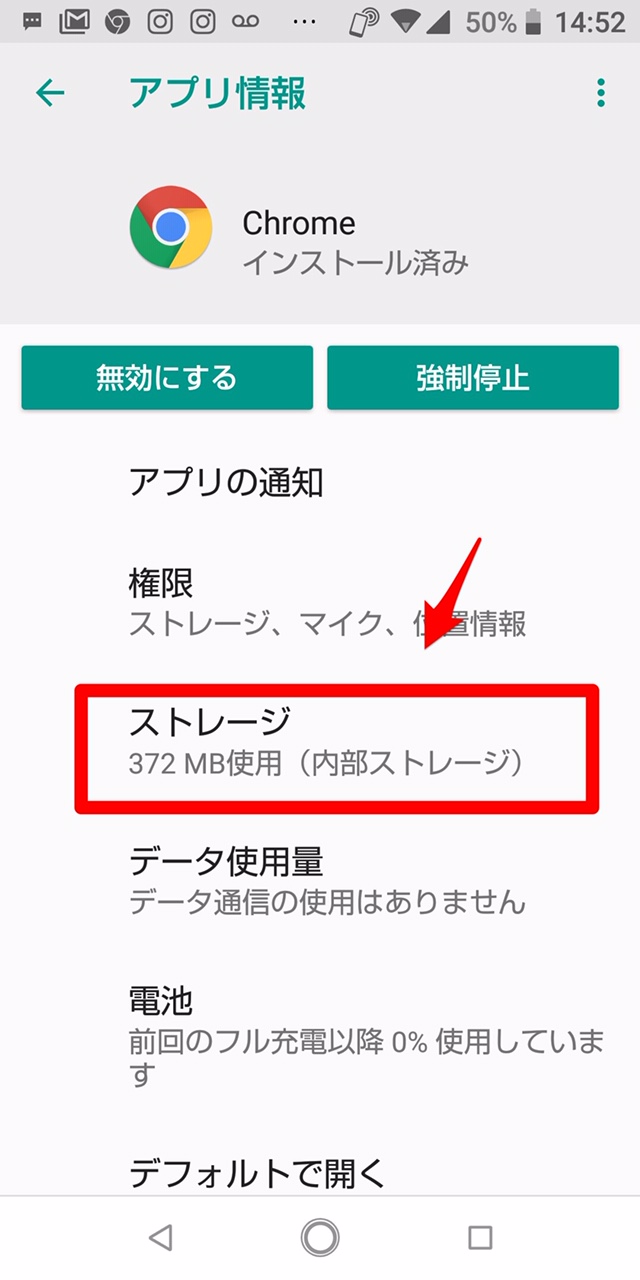
「ストレージ」画面になります。「キャッシュを削除」があるので選択し、キャッシュを消去しましょう。同じ作業をすべてのアプリで行います。
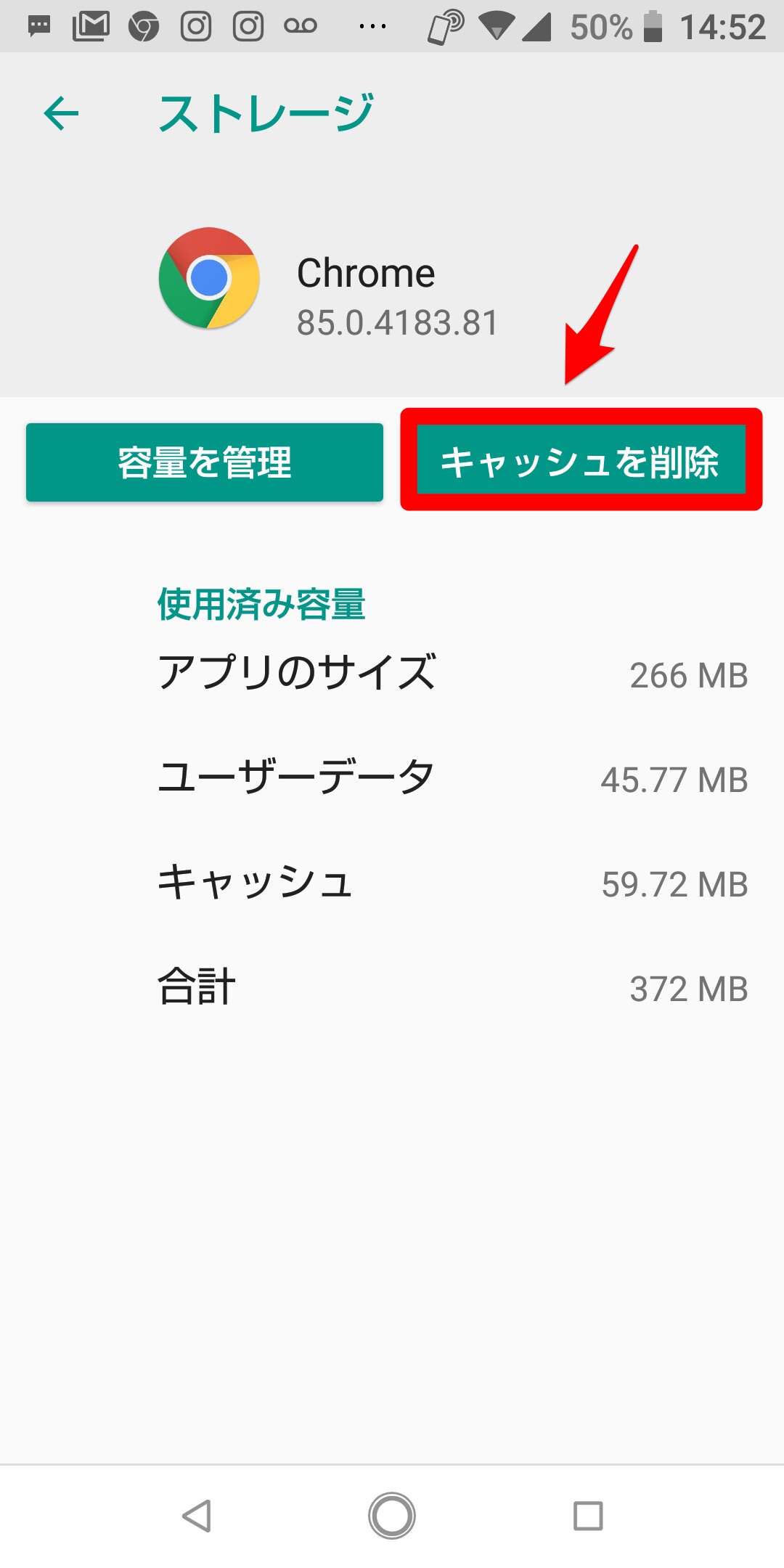
【Android】スマホのタッチパネルが反応しないときの対処方法《画面割れ》
次に取り上げるのは、スマホの画面が割れてしまったために、タッチパネルが反応しない場合の対処法です。2つの対処法を紹介します。
ガラスフィルムやラップで応急処置する
最初の対処法は、ガラスフィルムやラップで応急処置をすることです。割れてしまったスマホの画面を元に戻すことはできません。そして割れたスマホの画面を取り替えなければ、問題の解決は望めません。
しかし問題は、割れたスマホの画面を修理するには時間がかかるということです。特に仕事でスマホを使用している場合、顧客の電話番号や、SNSのLINEのトーク履歴など大切な情報がスマホの中に保存されているので、少しの時間であったとしても手放すわけにはいかないと思います。
ビジネスで使用している場合は、修理に出している間に、大切な顧客から連絡が入っても対応できず顧客に迷惑をかけるだけでなく、顧客を失う可能性もあります。2台のスマホを持っていれば状況は異なりますが、1台しか持っていなければ大変です。
そのため応急処置をして、修理ができる余裕ができるまで待つことが必要です。画面が壊れた時の応急処置としておすすめなのが、ガラスフィルムとラップです。保護フィルムを貼って応急処置をすることもできます。
しかし、保護フィルムは材質がPET素材で、柔らかく、貼ったときに気泡が入りやすいことと、衝撃に弱いというデメリットがあります。割れたスマホの画面の応急処置をする上で大切なことは、これ以上割れた画面の状態が悪化しないことです。
気泡が入ればそこからさらにヒビが入る可能性があります。また衝撃に弱ければ、ちょっとした衝撃で、完全に画面が破壊される危険性があります。しかしガラスフィルムは頑丈で気泡も入らず、衝撃にも強いので割れた画面の悪化を防げます。
ただガラスフィルムは値段が高いので、ラップで代用することもできます。ラップでスマホをグルグル巻きにすれば、画面がこれ以上割れて悪化することを防げます。